一般開發 Windows Form和 Web Form都需要引用Aras的DLL元件,可以先從安裝好的Aras資料夾 C:\Program Files (x86)\Aras\Innovator\Innovator\Server\bin裡找到所需要的元件,當偵錯後發生錯誤有元件不存在,表示元件參考少了其他DLL,以下就先建立一個新的Web Form專案
新增專案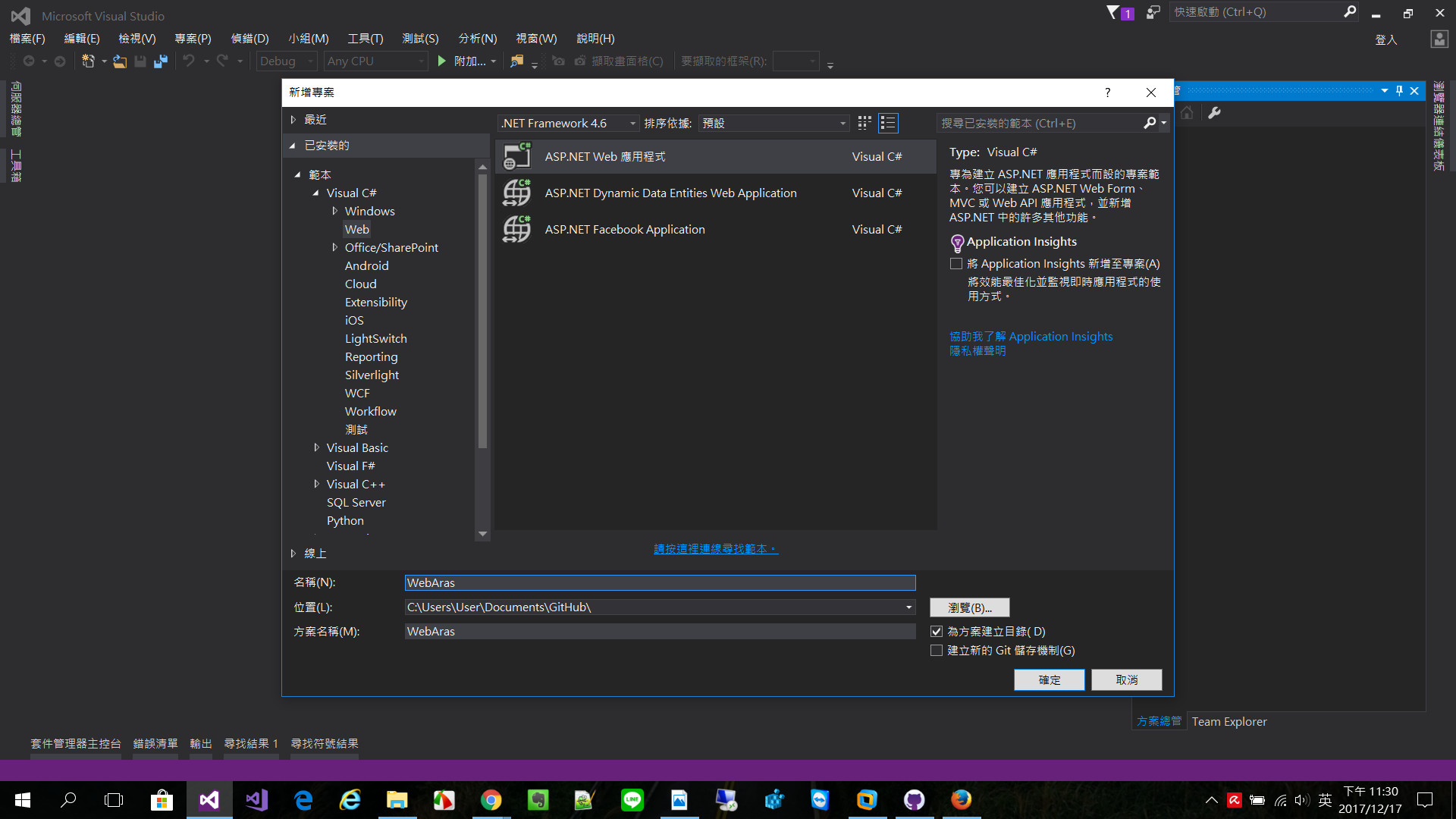
選擇Web Form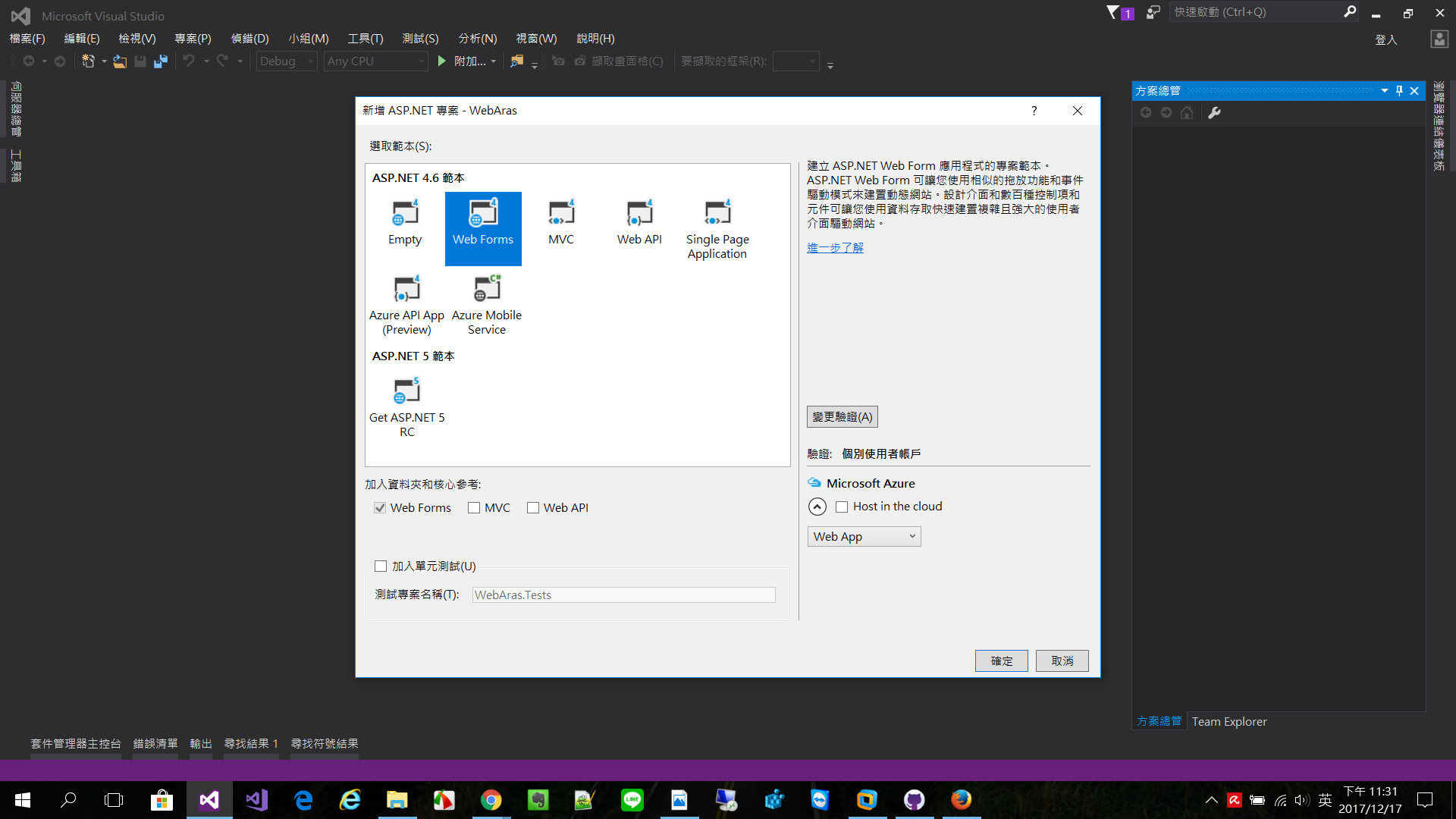
建立完畢後,會有預設檔案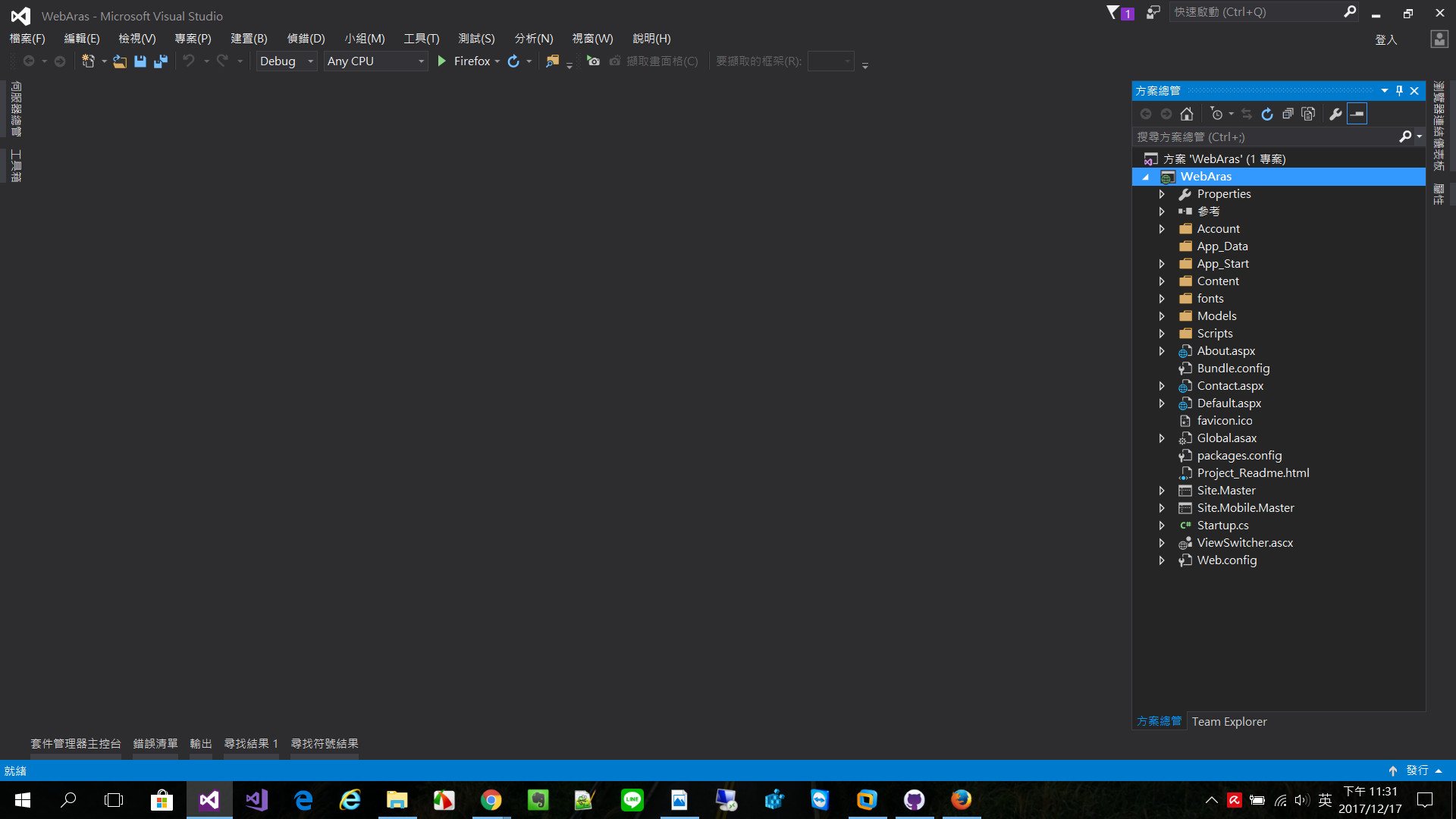
新增一個項目,選擇Web表單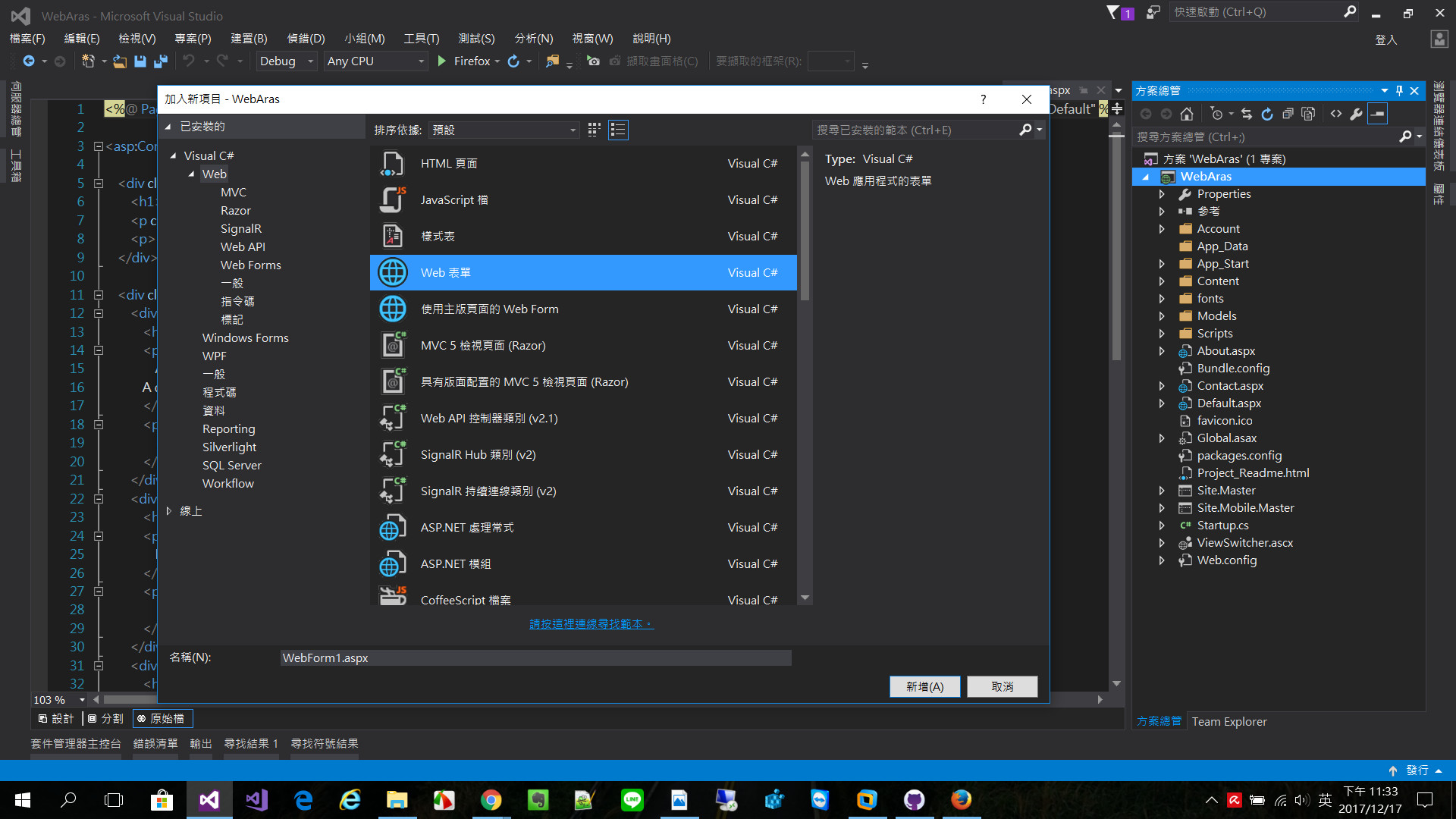
從C:\Program Files (x86)\Aras\Innovator\Innovator\Server\bin上複製元件到自己的專案bin資料中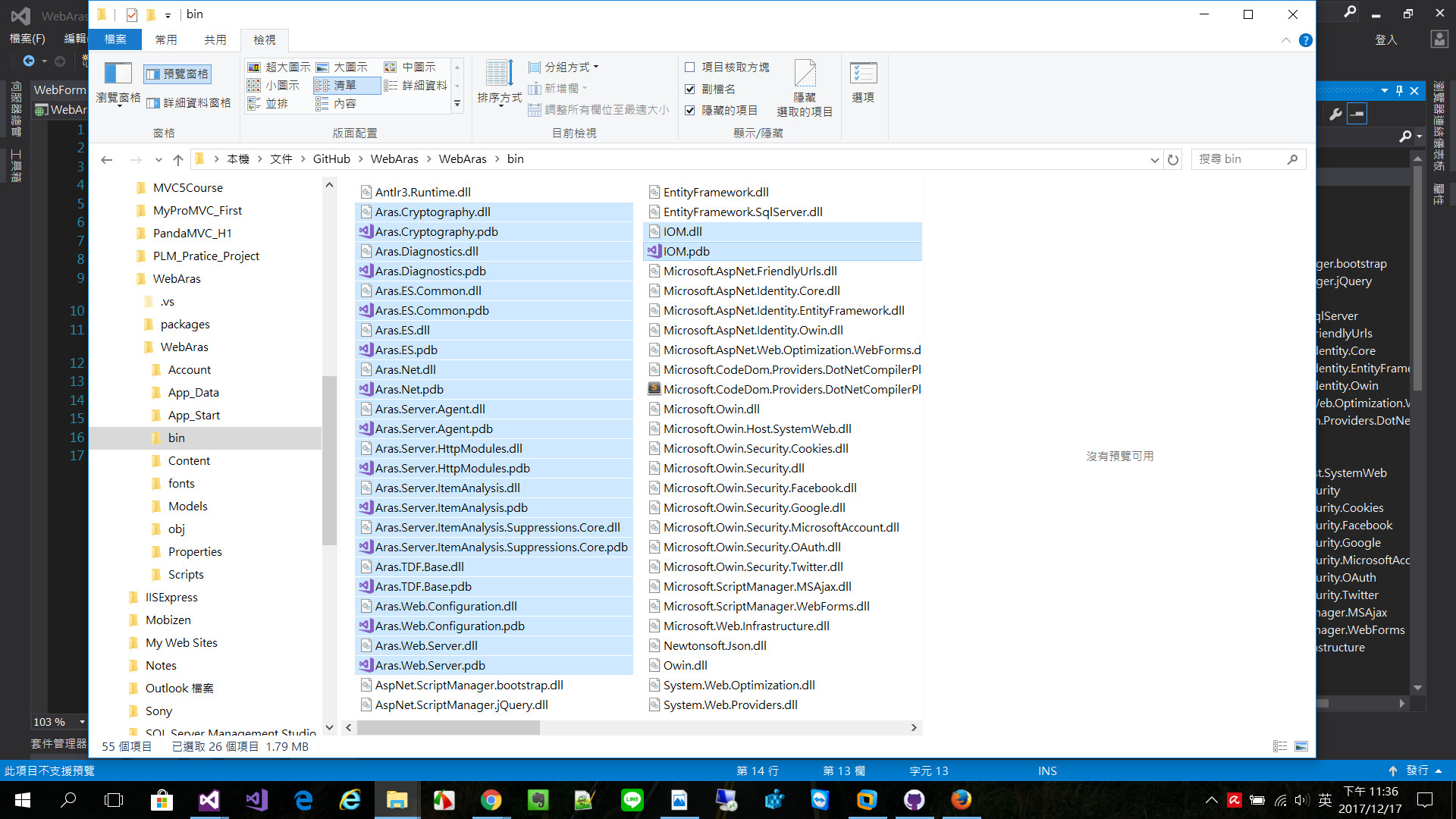
加入IOM.DLL參考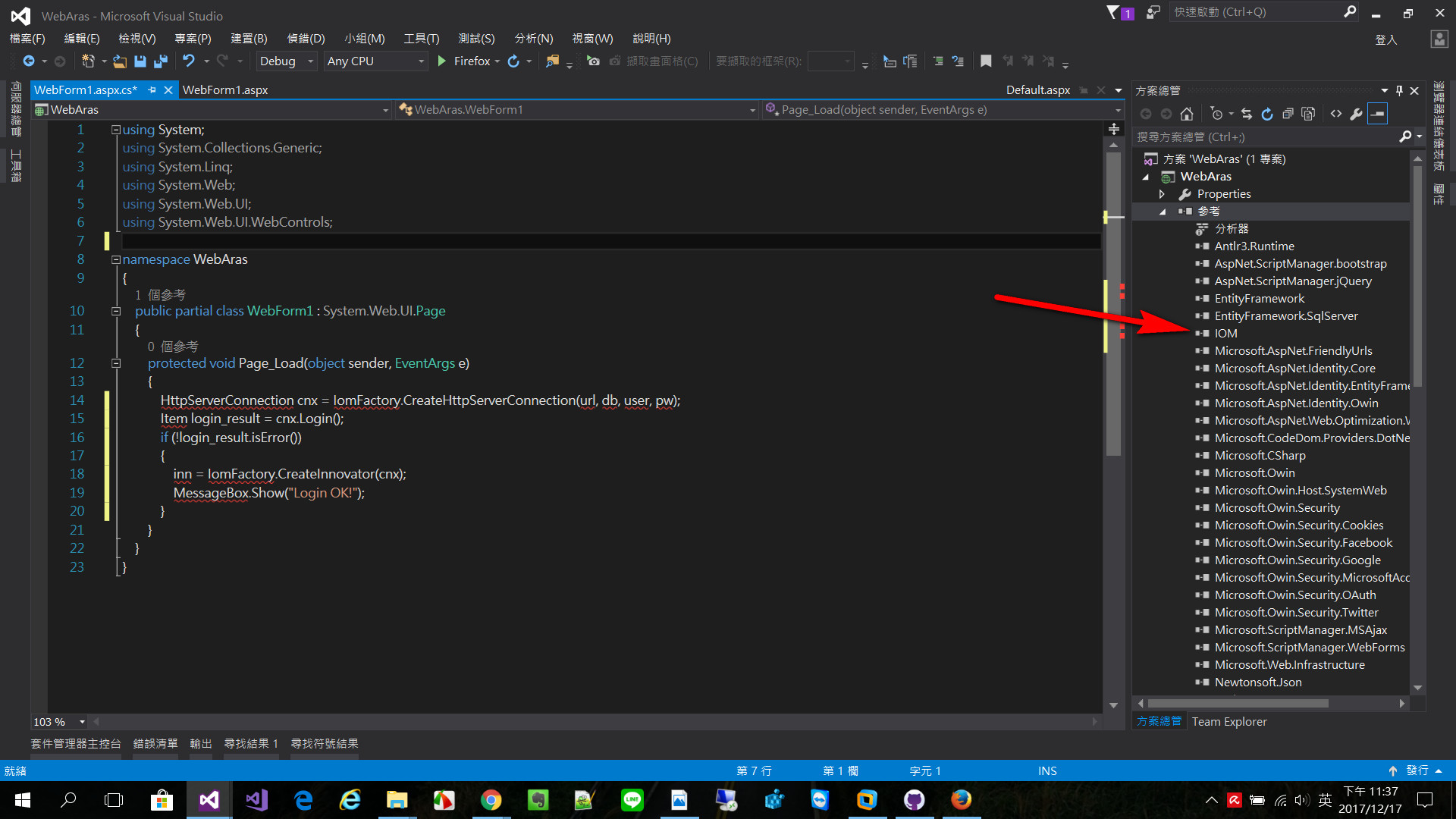
加入IOM.DLL參考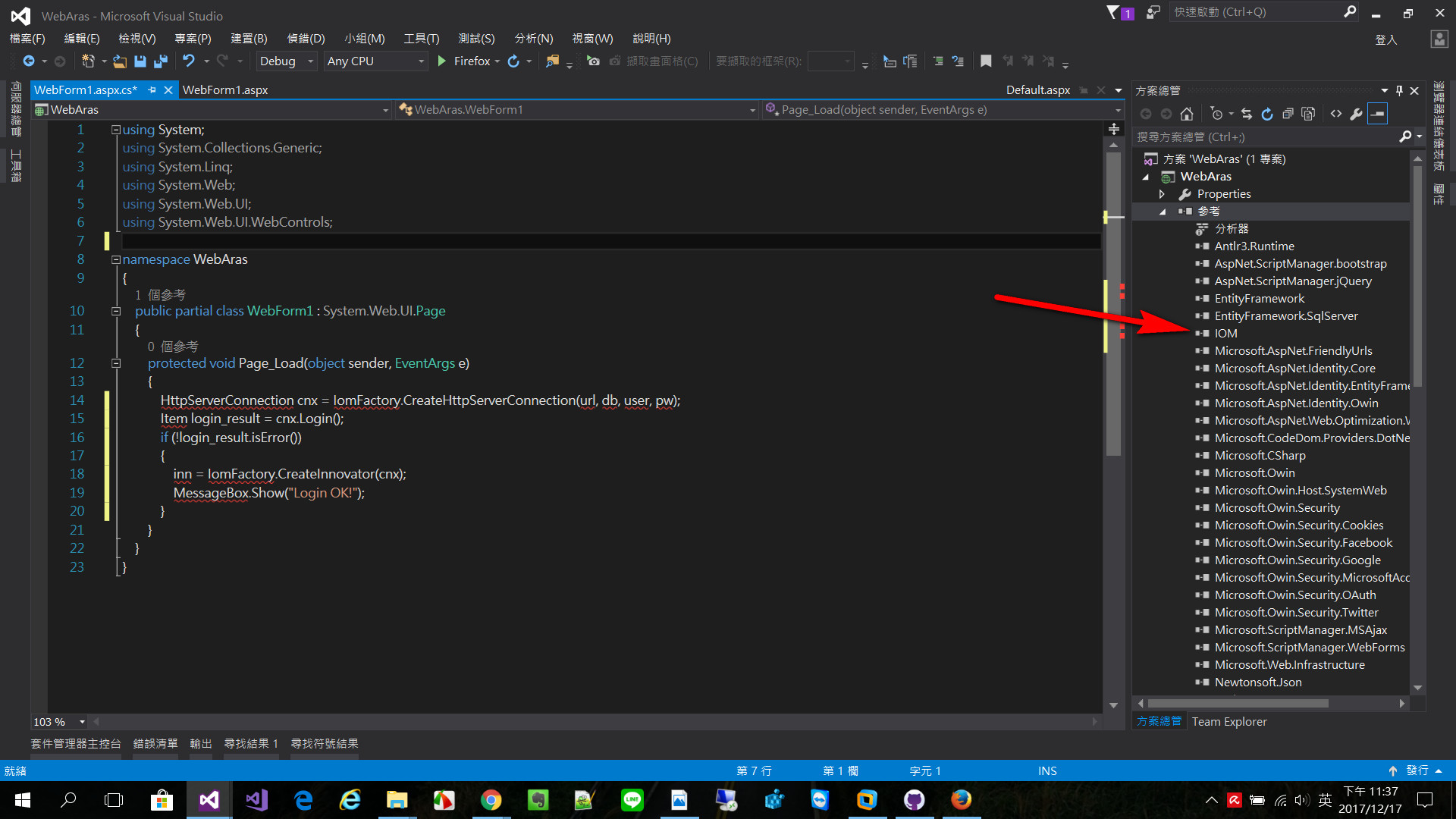
在Page_Load寫登入程式
Innovator inn;
string url = "http://192.168.xxx.xxx/plm";
string db = "InnovatorSolutions";
string user = "admin";
string pw = "";
HttpServerConnection cnx = IomFactory.CreateHttpServerConnection(url, db, user, pw);
Item login_result = cnx.Login();
if (!login_result.isError())
{
inn = IomFactory.CreateInnovator(cnx);
}
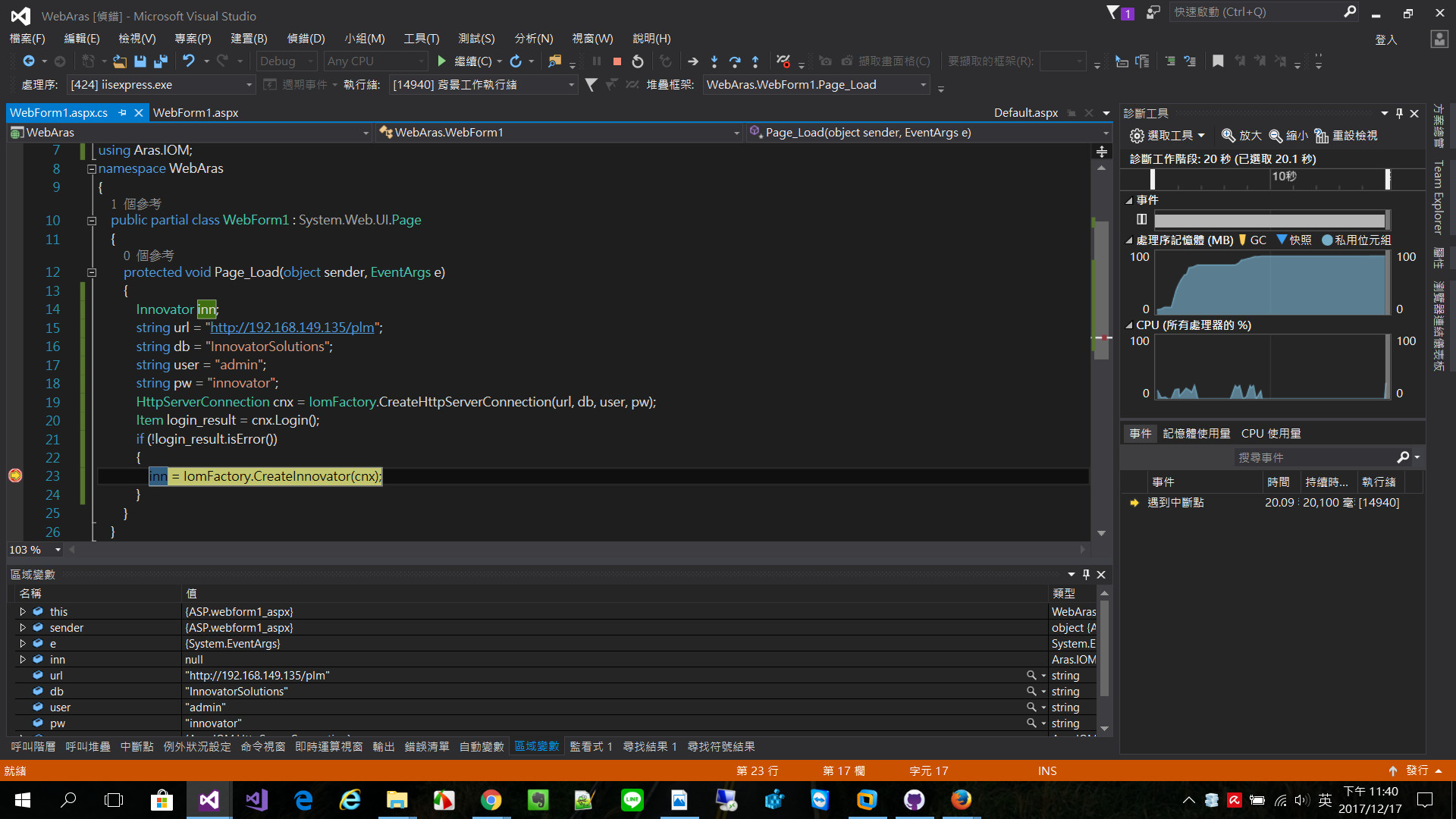
若偵錯模式下,可以驗證成功,代表連線成功會有正確的Innovator物件,這樣就能做Aras Method一樣的功能了。若是登入失敗,可以再加入login_result.getErrorString()來看看錯誤是什麼。
